在监控项目列表中,点击监控项目查看监控项目详情,如下图所示。
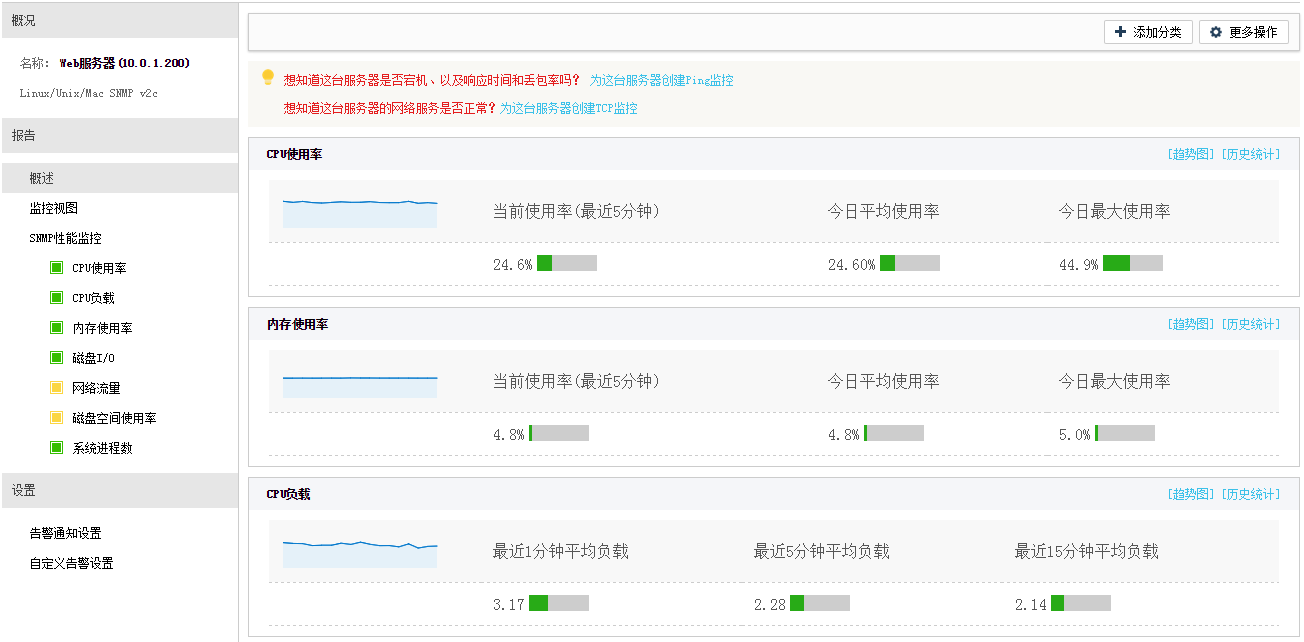
在监控项目详情页面,您能够:
n 查看监控项目概况,包括当前监控项目的名称、服务器系统类型和SNMP传输协议版本。
n 查看监控报告,包括概述、监控视图和SNMP性能监控。
n 执行快捷设置,包括设置告警通知和自定义告警。
n 管理监控项目,包括添加分类、添加项目、修改监控和删除监控项目。
一、查看最新监控概况
在“概述”页面查看服务器各监控指标当天的运行状态,包括今日趋势图、当前及平均统计数据、最近告警消息。
点击今日趋势图或<趋势图>按钮查看监控指标的统计详情。
点击<历史统计>按钮查看监控指标的历史统计详情。
点击<查看该服务器的更多告警消息>按钮查看当前监控服务器的所有告警信息。
点击<查看所有告警消息>查看所有监控项目的告警消息。
二、查看监控视图
在“监控视图”页面查看自定义的监控视图,您可以将最关心的监控指标统计图表添加到此处。根据选择的时间范围和排列方式,查看监控指标的趋势图。
1、管理图表
点击<添加/删除图表>按钮,可添加或删除显示的图表。添加成功后,对应的图表显示在监控视图中,如下图所示。
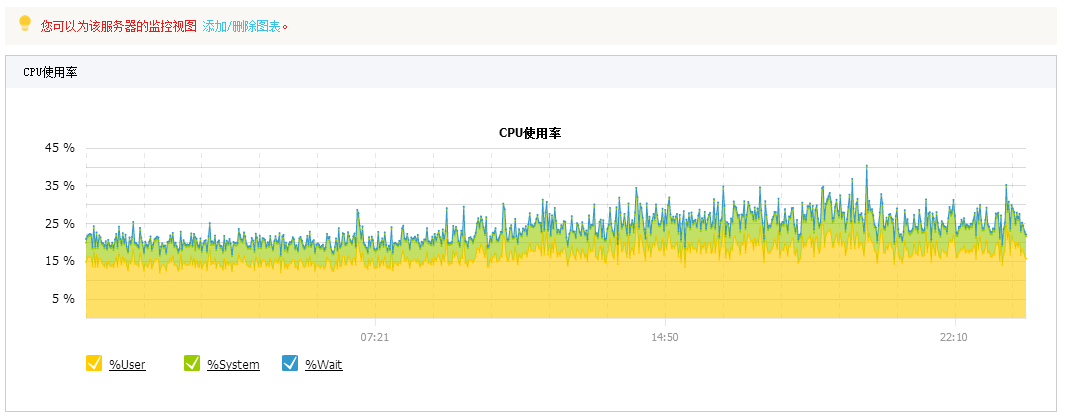
2、选择图表统计的时间范围
添加图表后,您可在上方工具栏中设置图表数据统计的时间范围:
今日:时间范围为今天开始到当前时间点。
昨日:时间范围为昨天一整天。
最近7天:时间范围为最近7天,包括当天和前六天。
自定义:自定义时间范围,最长只能选择两个月。
3、选择图表数据的排列方式
除时间范围外,还可设置图表数据的排列方式,包括:
次:图表中显示一段时间内每次监测的数据。只有设置时间范围为今日或昨日时,才能选择按次排列。
小时:图表中显示选择时间范围内每个小时的平均监测数据。如果选择的时间范围超过15天,则不能按小时排列。
天:图表中显示选择时间范围内每天的平均监测数据。
周:图表中显示选择时间范围内每周的平均监测数据。
月:图表中显示选择时间范围内每月的平均监测数据。
三、管理监控指标
在“SNMP性能监控”页面,查看和管理当前服务器的监控指标,如下图所示。
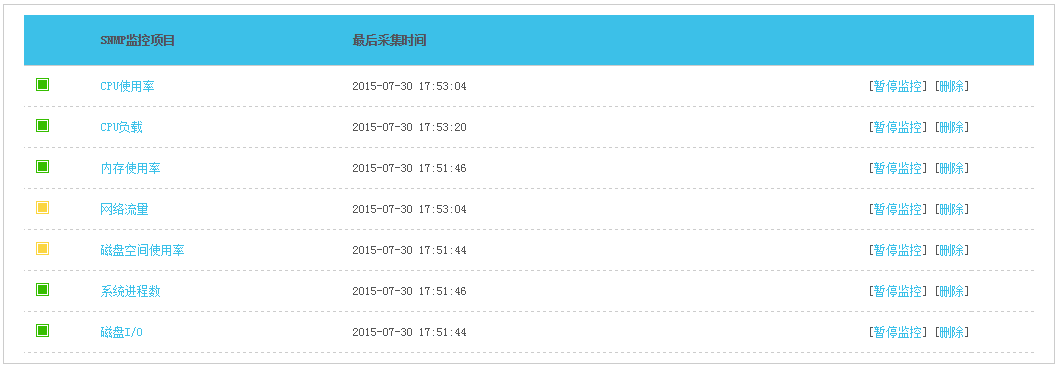
1、添加监控指标
创建监控项目时未选择监控指标,则显示如下提示。

点击<添加监控项目>按钮添加监控指标即可。
2、暂停监控
点击<暂停监控>按钮可暂时停止监控对应指标;暂停后,点击<开启监控>按钮重新启动对当前的监控。
3、删除监控
点击<删除>按钮删除对应指标,即不再监控该指标。要重新监控该指标,需修改当前监控项目来重新添加该监控指标。
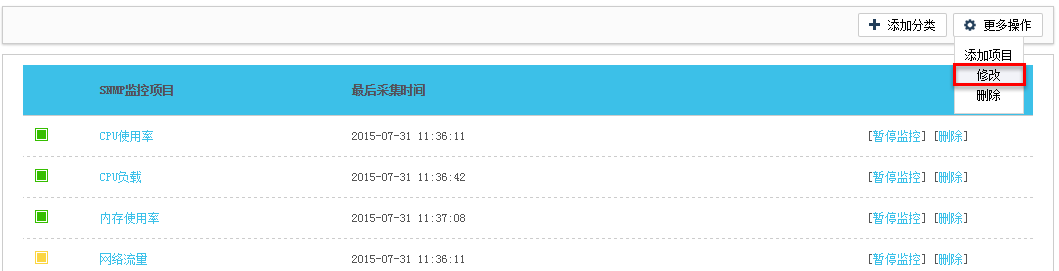
四、查看监控指标详情
点击监控指标名称查看每个监控指标的详细统计图表,包括CPU使用率、CPU负载、内存使用率、磁盘I/O、网络流量、磁盘空间使用率和系统进程数,以CPU使用率为例进行说明。
在“CPU使用率”页面查看CPU使用率比例、CPU使用率变化的统计图表及最近告警消息,可在上方的工具栏中设置时间范围及图表数据的排列方式,详细说明请参考“查看监控视图”。
1、查看每日统计
点击<每日统计>按钮查看CPU使用率的历史统计和详细历史统计,如下图所示。

在使用率页面查看每日最小使用率、平均使用率和最大使用率的统计图和列表。
在详细统计页面查看每日CPU使用率中用户使用(%User)、系统使用(%System)、I/O等待(%IOWait)、空闲(%Idle)所占比例的统计图和列表。
点击列表中的<查看使用率曲线>按钮查看对应一天的CPU使用率统计详情。
2、添加到自定义视图
在CPU使用率变化中,点击<添加到自定义视图>按钮将CPU使用率变化图表添加到【报表中心→监控视图】中,如下图所示。
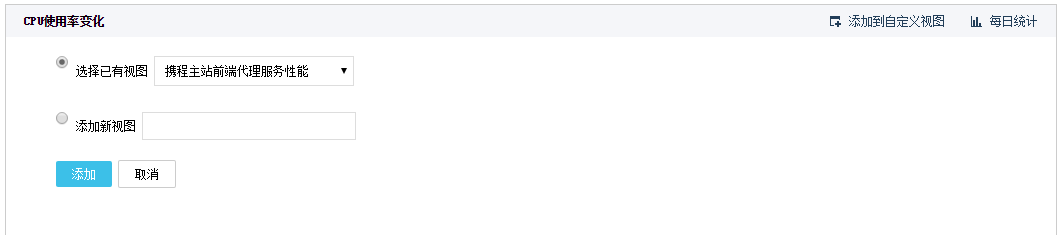
3、查看设备信息
查看网络流量监控指标时,点击<设备信息>按钮可查看网络设备的数据包最大字节和出口带宽,如下图所示。

4、隐藏统计图表
统计图表较多时,为方便查看最关心的内容,可点击<  >按钮隐藏部分图表,如下图所示。
>按钮隐藏部分图表,如下图所示。

五、 快捷设置
查看监控项目详情时,您还能进行快捷设置,包括告警通知设置和自定义告警设置。
1、设置告警通知
在“告警通知设置“页面,您可以设置告警通知的项目公开范围和告警方式,详细说明请参考“创建监控项目”中设置项目公开范围的内容。
此外,点击<批量应用到其他服务器>按钮,可将当前监控项目的告警通知设置批量应用到其他服务器性能监控项目。
2、设置自定义告警
在“自定义告警设置“页面,您可以自定义告警线,详细说明请参考“创建监控项目”中设置项目配置信息的内容。
此外,点击<批量应用到其他服务器>按钮,可将当前监控项目的自定义告警批量应用到其他服务器性能监控项目。
